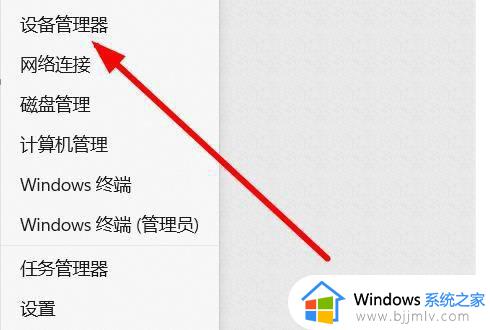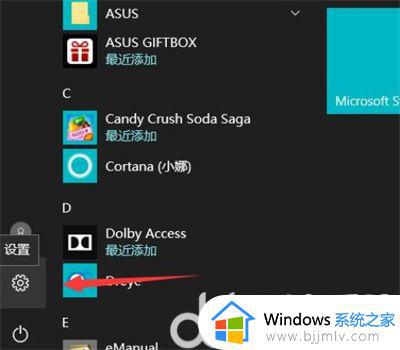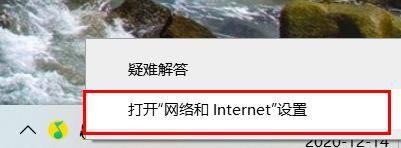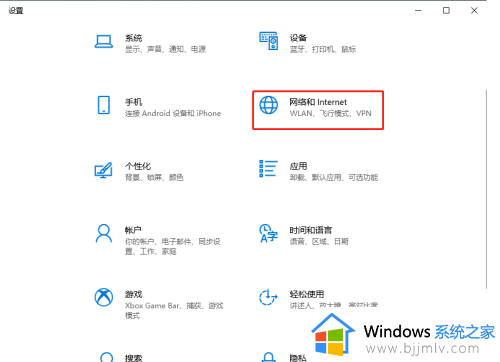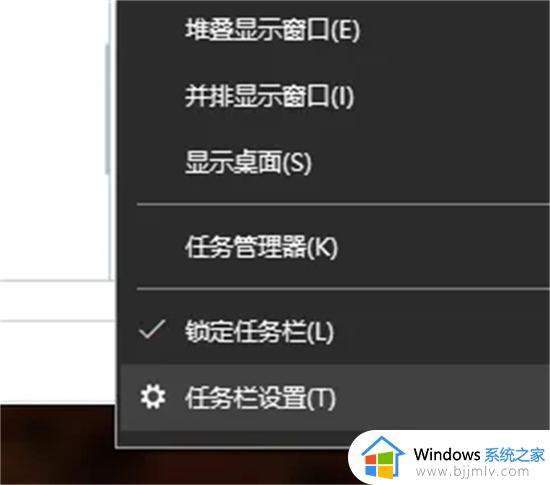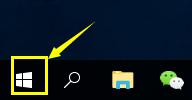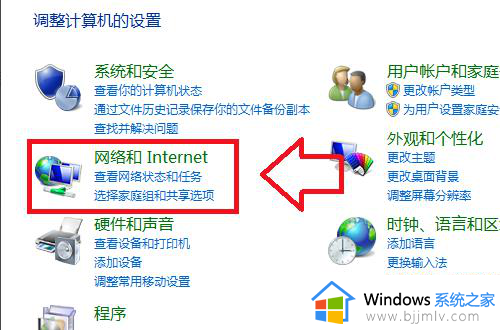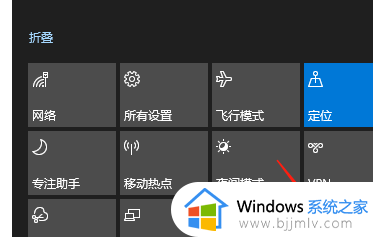win10只有宽带连接没有wifi选项怎么办 win10电脑里只有宽带连接没有wifi连接修复方法
更新时间:2024-03-11 13:42:13作者:runxin
我们在使用win10系统的时候,总是会选择给电脑插入网线连接宽带网络,当然也可以选择连接区域内覆盖的无线wifi网络,可是当用户在打开win10系统网络设置时,却发现只有宽带连接而没有wifi选项,对此win10只有宽带连接没有wifi选项怎么办呢?今天就来教大家win10电脑里只有宽带连接没有wifi连接修复方法。
具体方法如下:
1、首先重置一下网络配置,以管理员身份运行。
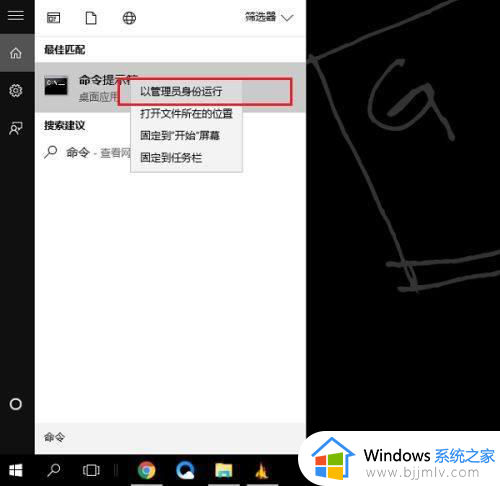
2、鼠标右键命令提示符,选择以管理员身份运行,输入“netsh winsock reset”。
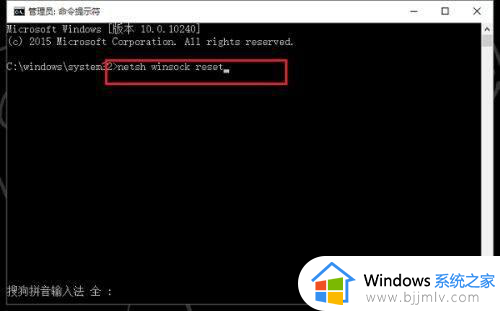
3、按回车键之后,可以看到已经重置网络了,重启电脑。
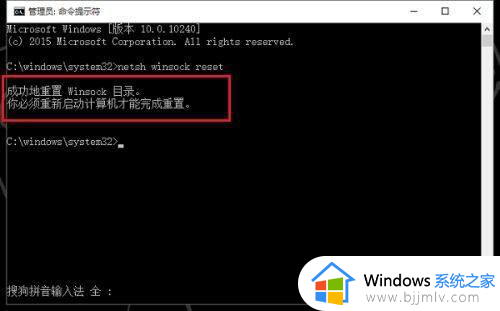
4、重启电脑之后,看一下是否出现WLAN图标,如果还没出现的话,可以检查一下是不是网卡驱动的问题,进去设备管理器。
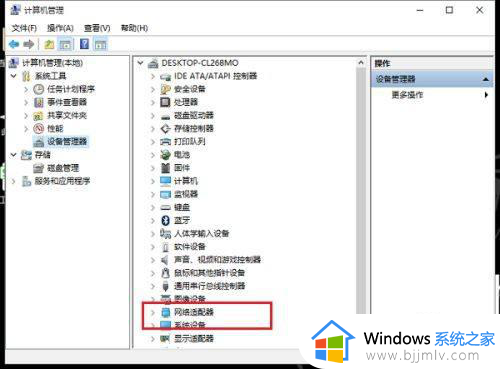
5、打开设备管理器,选择无线网卡驱动,进行更新驱动即可。
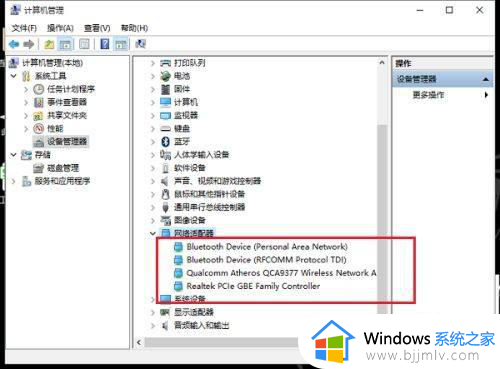
上述就是小编带来的win10电脑里只有宽带连接没有wifi连接修复方法了,有遇到相同问题的用户可参考本文中介绍的步骤来进行修复,希望能够对大家有所帮助。